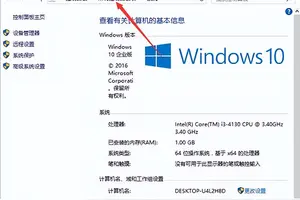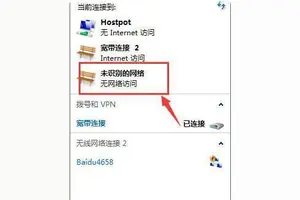1.win10bitlocker在哪 Windows 10怎么启用bitlocker加密
解决win10bitlocker在哪 Windows 10怎么启用bitlocker加密的步骤如下:1.在打开的控制面板窗口中,没有找到bitlocker驱动器加密的设置项。
2.这时我们可以右键点击桌面左下角的开始按钮,在弹出的菜单中点击“运行”菜单项。3.在打开的Windows10运行窗口中,输入命令services.msc,然后点击确定按钮。
4.在打开的服务窗口中,找到BitLocker Drive Encryption Service设置项,右键点击该设置项,在弹出菜单中选择“属性”菜单项。5.在打开的服务属性编辑窗口中,点击“启动”按钮,启动该项服务。
这样就解决了win10bitlocker在哪 Windows 10怎么启用bitlocker加密的问题了。

2.Windows 10怎么启用bitlocker加密
操作步骤:
1、选择需要加密的磁盘,然后右击,点击“启用bitlocker”;
2、点击后会有初始化的过程(根据加密磁盘容量不同,初始化时间不同);
3、输入要加密磁盘的想要设置的密码,点击“下一步”;
4、此界面会有四种方式来备份密钥,防止用户密码忘记而无法打开磁盘;
(1)保存到Microsoft账户备份;
(2)保存到U盘里,如果没有USB移动存储设置,会有如下提示:
(3)保存到文件。(可以将密钥保存在本地磁盘上,非加密盘)
(4)打印密钥,可以将密钥打印出来做备份。
5、做好备份后,点击下一步会有如下提示,会提醒多备份,防止密钥忘记和丢失。
6、选择“仅加密已用磁盘空间”,相对来说,速度较快,适合新的磁盘。
7、点击“下一步”后,点击“开始加密”即可。
8、加密过程;
9、加密完成后;
10、进入资源管理器的此电脑,能看到需要加密的磁盘上面有一个已经打开的锁,而下次重启则必须要输入密钥才能解锁加密磁盘。
11、右击加密的磁盘,会有“更改bitlocker密码”和“管理bitlocker”两个选项,可以用于更改密码和管理整个硬盘的bitlocker。
3.win8/10系统盘怎么加Bitlocker
Win8/10系统使用BitLocker给磁盘加密设置方法/步骤:
1、同时按下组合快捷键 “Win + i”弹出电脑设置窗口,点击“控制面板”。
2、点击“BitLocker驱动器加密”,进入BitLocker驱动器加密设置窗口。
3、选择需要加密的磁盘,点击“启动BitLocker”。
4、点击“使用密码解锁驱动器”,然后输入密码,设置的密码复杂点好,但是要能记住密码。
5、“备份恢复密钥”窗口,如果忘记密码,可以使用恢复密钥访问驱动器,方便找回密码,以保存到U盘为例。
6、选择第一项,可以节约磁盘空间,如果磁盘内的重要文件很多,选择第二项。
Win8系统自带的BitLocker加密需要一段时间,耐心等候,请不要操作正在加密的文件。
7、加密完成后可以看到设置的磁盘有把锁的标志,点击磁盘需要输入密码才能访问。
4.如何设置bitlocker组策略
如果启用此策略设置,则受BitLocker保护的可移动数据驱动器将使用读/写访问权限进行装载,而那些不受BitLocker保护的可移动数据驱动器将以只读形式进行装载。如果已禁用或未配置此策略,则将使用读/写访问权限装载计算机上的所有可移动数据驱动器。如果还启用了位于
“用户配置\管理模板\系统\可移动存储访问”
中的“可移动磁盘:拒绝写入权限”
策略设置,则操作系统将使用该设置代替此BitLocker组策略设置。
5.win10家庭版没有bitlocker,怎么办
Windows 10家庭版没有BitLocker。
如果你需要增强安全性,可以从“设置”-“关于”-“BitLocker”进入,将进行付费升级。
附:关于windows10各版本的安全性比较
转载请注明出处windows之家 » win10bitlocker怎么设置
 windows之家
windows之家